
- Robot Framework 教程
- Robot Framework - 首页
- Robot Framework - 概述
- 环境设置
- Unix和Linux安装
- RIDE简介
- 使用RIDE编写第一个测试用例
- 编写和执行测试用例
- 关键字和数据驱动测试用例
- 使用Selenium库操作浏览器
- 操作文本框
- 操作单选按钮
- 操作复选框
- 操作下拉菜单
- 使用关键字
- 使用变量
- 使用命令行
- 使用设置和拆卸
- 使用内置库
- 使用外部数据库库
- 使用Robot Framework测试登录页面
- Robot Framework有用资源
- Robot Framework - 快速指南
- Robot Framework - 有用资源
- Robot Framework - 讨论
使用Selenium库操作浏览器
本章我们将学习如何在RIDE中使用Robot Framework和Selenium库操作浏览器。
- 在RIDE中设置项目
- 导入Selenium库
- 使用Chrome浏览器的测试用例
- 使用Firefox浏览器的测试用例
在RIDE中设置项目
我们首先在RIDE中创建一个项目来操作浏览器。使用命令行中的ride.py打开RIDE。
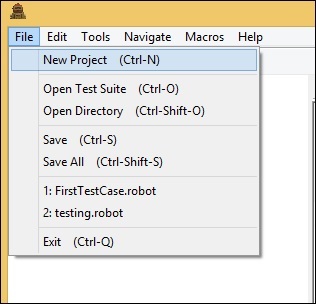
点击新建项目并为您的项目命名。
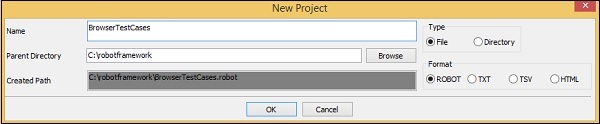
这里命名为BrowserTestCases。点击确定保存项目。右键点击创建的项目名称,然后点击新建测试用例−
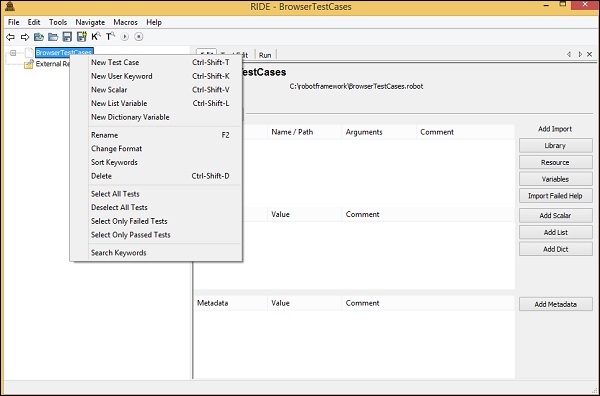

为测试用例命名,然后点击确定。
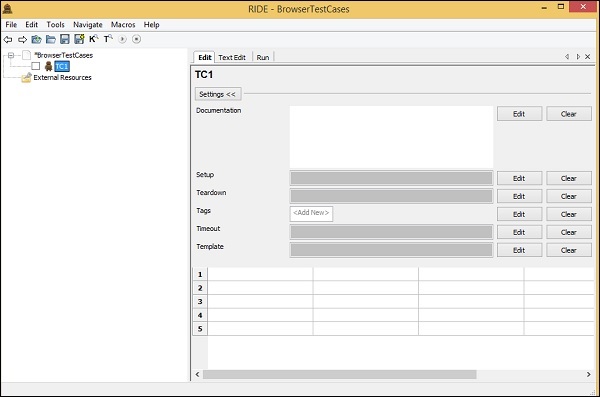
项目设置完成。现在,我们将为浏览器编写测试用例。
导入Selenium库
要操作浏览器,我们需要在Robot中导入selenium库。我们可以按如下步骤操作:
访问 https://robotframework.org/
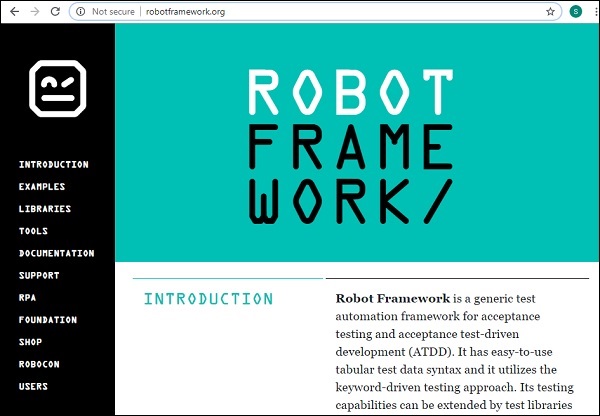
在左侧,选择LIBRARIES选项。
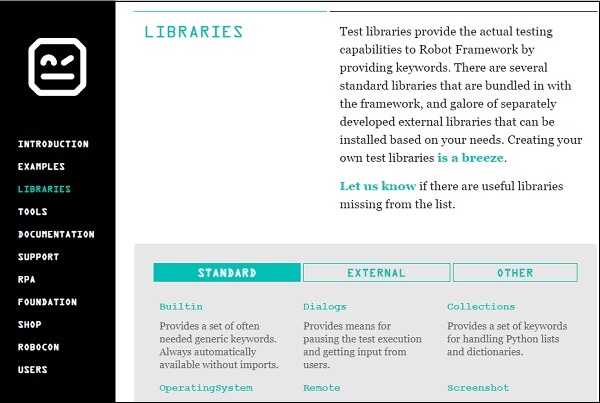
从上面选择External选项,它将列出所有可用的库。
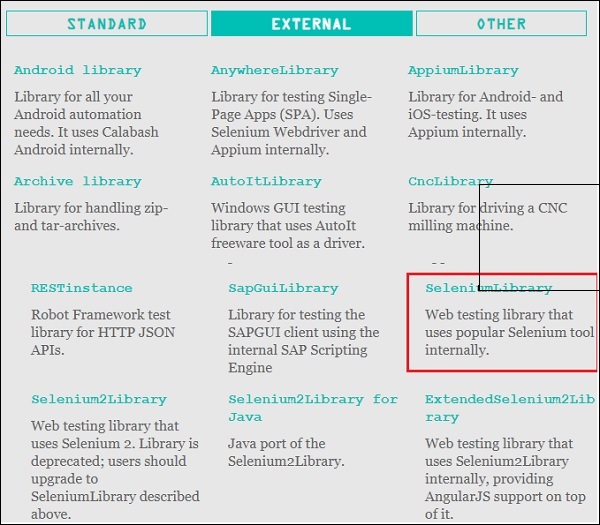
点击SeleniumLibrary。
您将被重定向到如下所示的github仓库:
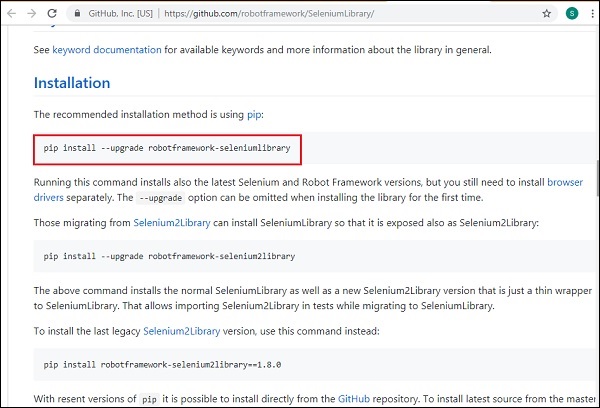
要安装seleniumlibrary,我们可以使用github中的命令并使用pip安装它。
命令
pip install --upgrade robotframework-seleniumlibrary
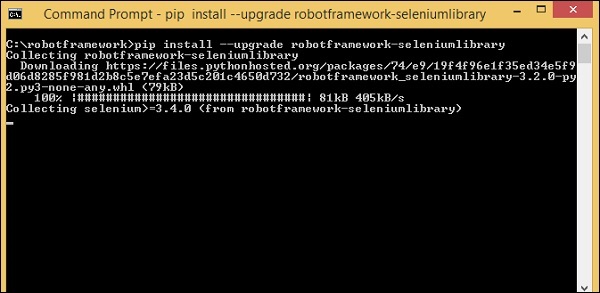
Selenium库安装在python的lib文件夹中,如下所示:
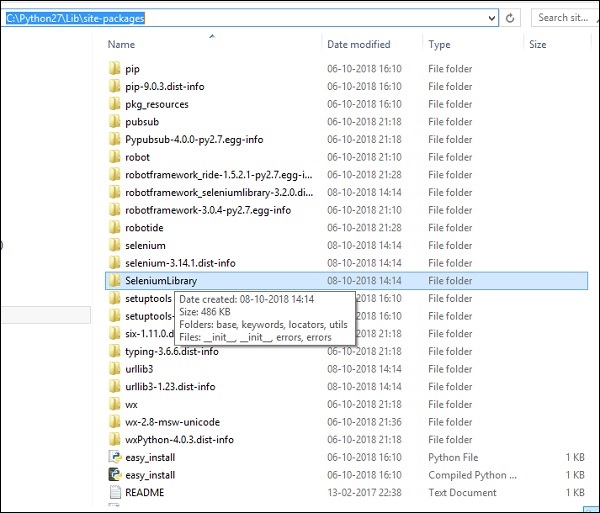
安装完成后,我们必须按照以下步骤在RIDE中导入该库。
点击左侧的项目,然后从Add Import中选择Library:
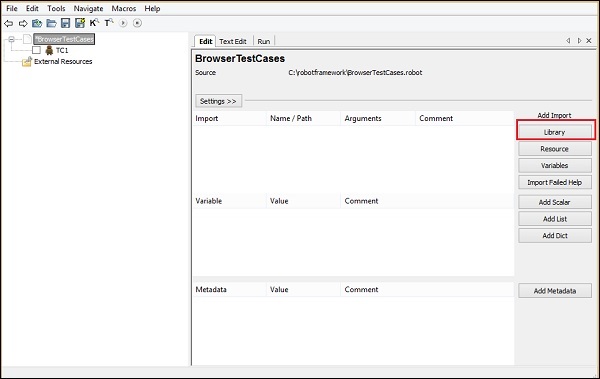
点击Library后,将出现一个屏幕,您需要在其中输入库名称:
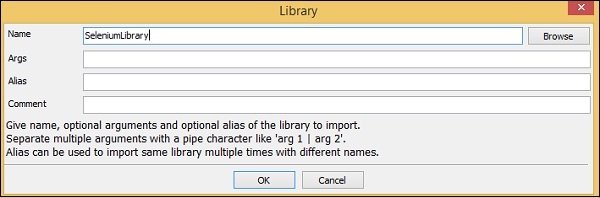
点击确定,库将显示在设置中。
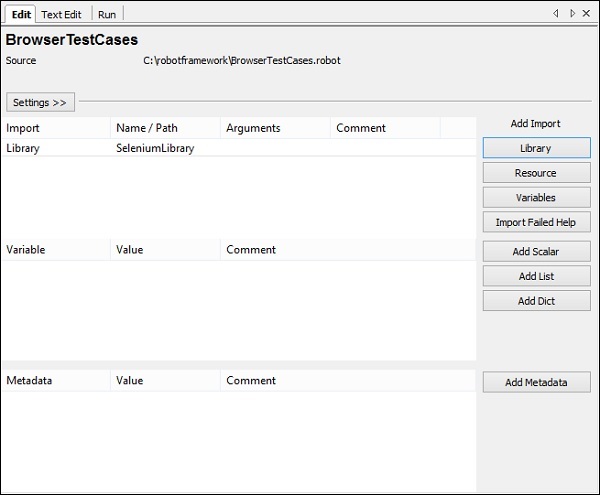
给定的名称必须与site-packages中安装的文件夹名称匹配。如果名称不匹配,库名称将显示为红色,如下所示:
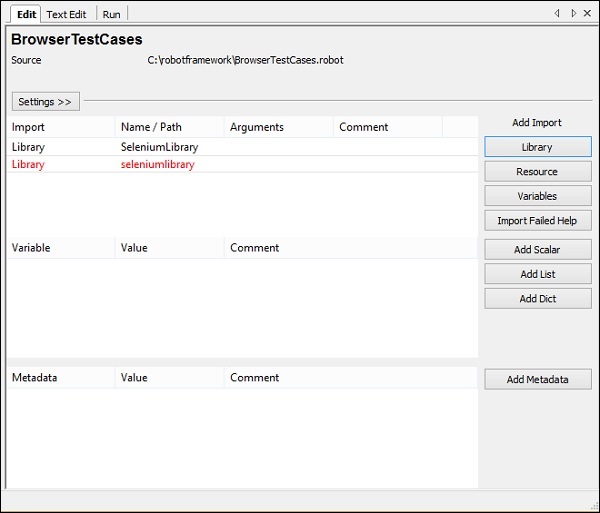
库导入显示红色等同于库在python中不存在。现在,我们已经完成了selenium库的导入。
使用Chrome浏览器的测试用例
要在Robot中使用Chrome浏览器,我们需要首先安装Chrome驱动程序才能与Selenium一起使用。驱动程序可在Selenium网站上找到:https://www.seleniumhq.org/。
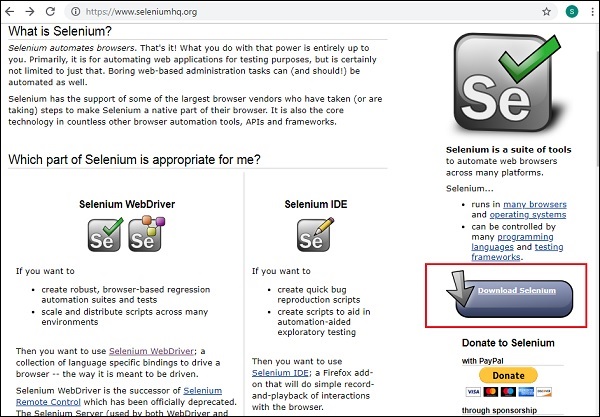
点击下载Selenium,如上图所示。
在下载部分,转到第三方浏览器驱动程序(非seleniumhq开发)并选择Google Chrome驱动程序,如下所示高亮部分
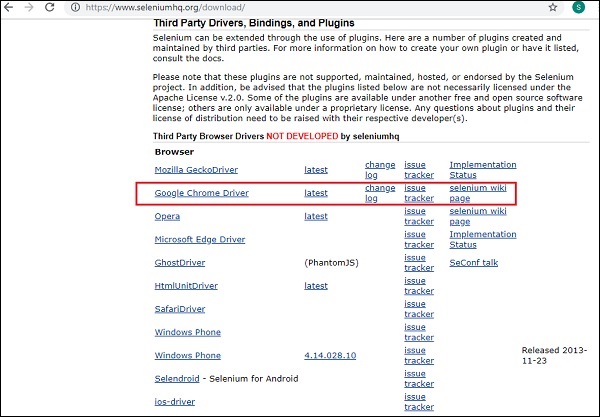
这里列出了各种浏览器可用的驱动程序。对于Chrome,点击Google Chrome驱动程序并根据您的操作系统下载最新的驱动程序。
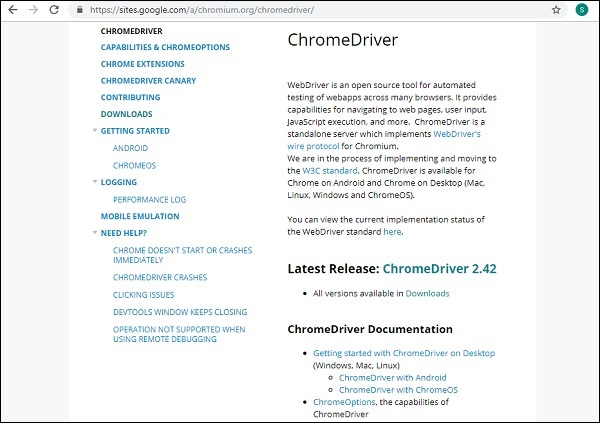
点击最新版本。它将根据操作系统(Windows、Linux和Mac)显示下载内容。
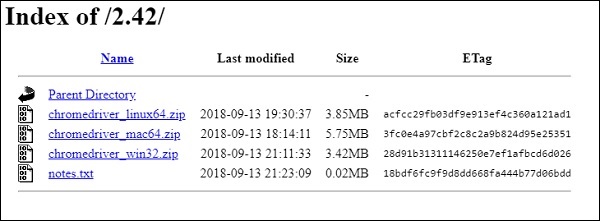
从上面的列表中下载适合您操作系统的版本。它会下载zip文件。文件下载后,解压缩它并将.exe驱动程序文件复制到python文件夹。
我们将文件复制到C:\Python27\Scripts。
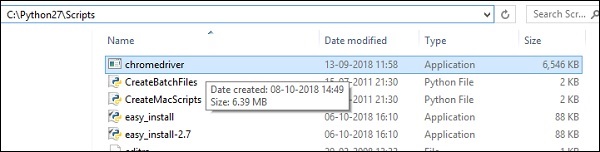
现在我们完成了Chrome驱动程序的安装。我们可以开始编写打开和关闭浏览器的测试用例了。
返回RIDE并输入打开浏览器的关键字。
RIDE通过其内置工具帮助您使用关键字。输入命令并按ctrl+空格键。您将获得如下所示的命令的所有详细信息

它提供了命令的详细信息以及使用方法示例。在测试用例中,我们将在Chrome中打开网站https://tutorialspoint.com/,测试用例详细信息如下:

现在让我们运行这个测试用例看看输出:
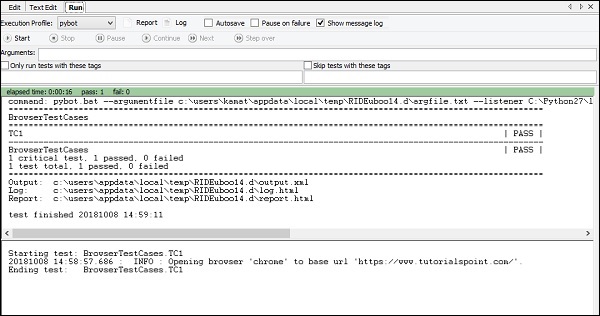
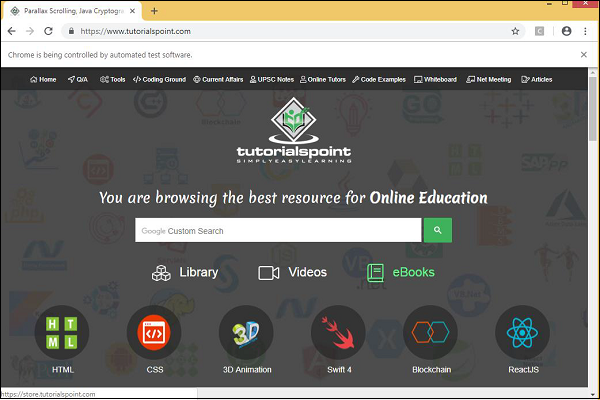
测试用例已通过;我们可以看到该网站已在Chrome浏览器中打开。
我们将添加更多测试用例,如下所示:
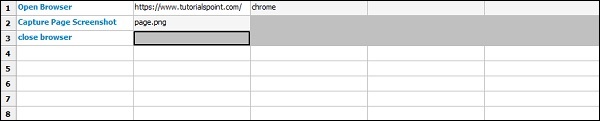
打开浏览器 - URL - https://tutorialspoint.com/ 在Chrome浏览器中
捕获页面截图 - 图片名称为page.png
关闭浏览器
以下是上面执行的测试用例的报告和日志的详细信息。
报告
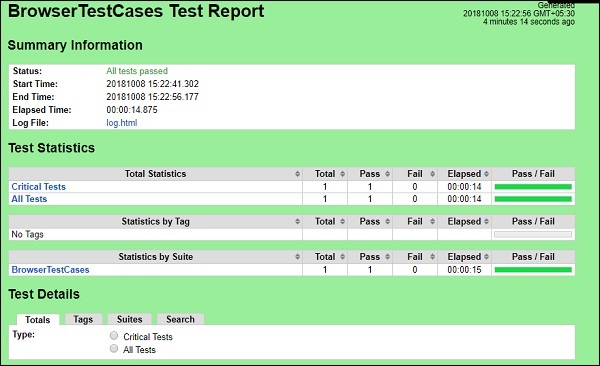
日志
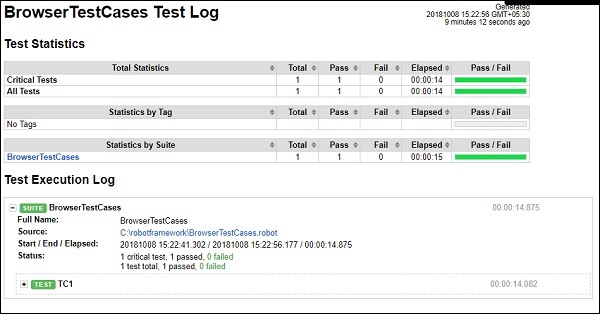
日志中的测试用例详细信息

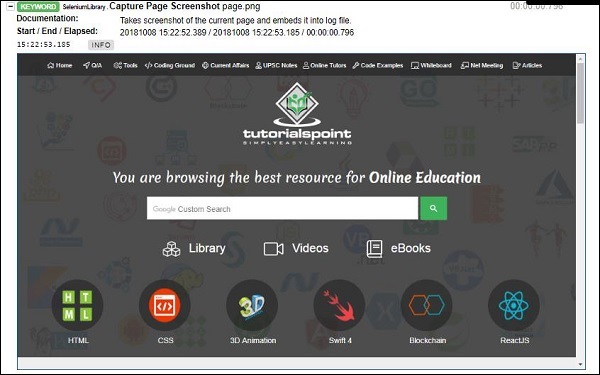

使用Firefox浏览器的测试用例
安装Firefox驱动程序并将其保存到python脚本文件夹中。
Firefox测试用例

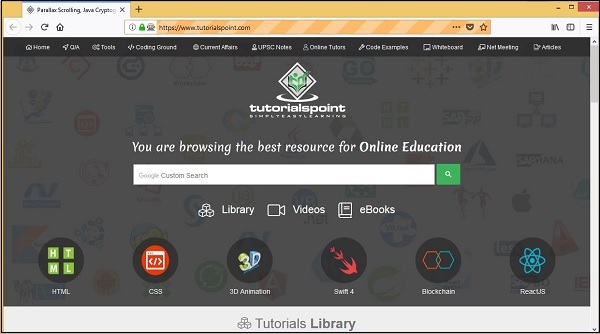
结论
我们已经了解了如何安装Selenium库和浏览器驱动程序来在Robot framework中操作浏览器。使用selenium库关键字,我们可以打开浏览器中的任何给定链接并与其交互。测试用例执行的详细信息以报告和日志的形式提供,其中给出了执行时间。